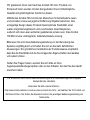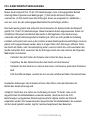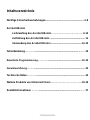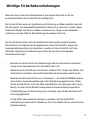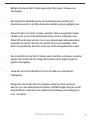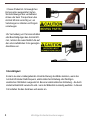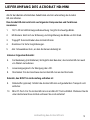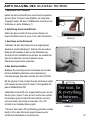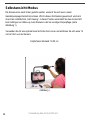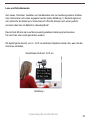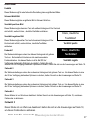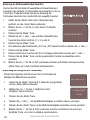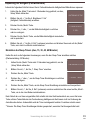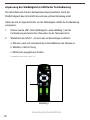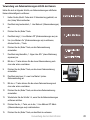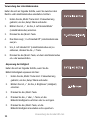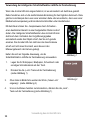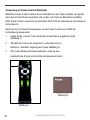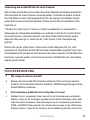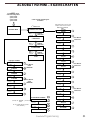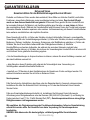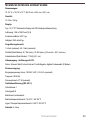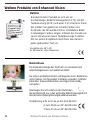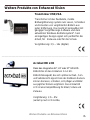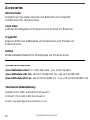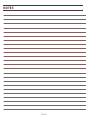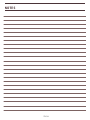ENHANCED VISION Acrobat HD-mini Benutzerhandbuch
- Typ
- Benutzerhandbuch

Bedienungsanleitung

Bestandteil des Handelns.
Besuchen Sie bitte unsere Website –
http://www.enhancedvision.com/low-vision-product-line.html – und wählen Sie Ihr Produkt von
Enhanced Vision. Sie finden die aktuellste Version der jeweiligen Bedienungsanleitung am
Seitenende.
.
Bitte lesen Sie sich diese Bedienungsanleitung vor der Benutzung des
Systems sorgfältig durch und halten Sie sich an die darin befindlichen
Anweisungen. Ein gründliches Verständnis der Funktionsweise sorgt dafür,
dass Sie die Flexibilität und die hervorragenden Eigenschaften des Gerätes
voll nutzen können.
Sollten Sie Fragen haben, wenden Sie sich bitte an Ihren
Augenspezialisten/Augenoptiker oder an den Anbieter, bei dem Sie das Gerät
erworben haben.
Für Enhanced Vision sind Produktverbesserungen und -überarbeitungen ein integraler
Bestandteil des Handelns.
Besuchen Sie bitte unsere Website –
http://www.enhancedvision.com/low-vision-product-line.html – und wählen Sie Ihr Produkt von
Enhanced Vision. Sie finden die aktuellste Version der jeweiligen Bedienungsanleitung am
Seitenende.
.
Wir gratulieren Ihnen zum Kauf des Acrobat HD-mini. Produkte von
Enhanced Vision wurden mit dem Ziel gestaltet, Ihnen höchstmögliche
Qualität und größtmöglichen Komfort zu bieten.
Mithilfe des Acrobat HD-mini können Menschen mit Sehschwäche lesen
und schreiben sowie aus jeglicher Entfernung Objekte betrachten. Das
einzigartige Design dieses Produkts bietet optimale Flexibilität, einen
weiten Vergrößerungsbereich und verschiedene Ansichtsoptionen,
wodurch sich das Lesen einfacher gestaltet als jemals zuvor. Das Acrobat
HD Mini ist eine vollintegrierte, batteriebetriebene Lösung

FCC-KONFORMITÄTSERKLÄRUNG
Dieses Gerät entspricht Teil 15 der FCC-Bestimmungen. Sein ordnungsgemäßer Betrieb
unterliegt daher folgenden zwei Bedingungen: (1) Das Gerät darf keine Störungen
verursachen. (2) Das Gerät muss allen Störungen, denen es ausgesetzt ist, standhalten –
auch sol- chen, die den ordnungsgemäßen Betrieb beeinträchtigen würden.
.
Das Gerät wurde getestet und entspricht den Grenzwerten für digitale Geräte der Klasse B
gemäß Teil 15 der FCC-Bestimmungen. Diese Grenzwerte bieten angemessenen Schutz vor
schädlichen Störungen beim Betrieb des Geräts in Wohngebieten. Das Gerät erzeugt,
verwendet und gibt elektromagnetische Strahlung ab. Wenn es nicht gemäß der Anleitung
installiert und benutzt wird, kann es die Funktion anderer Elektrogeräte beeinträchtigen. Es kann
jedoch nicht ausgeschlossen werden, dass in einigen Fällen doch Störungen auftreten. Sollte
das Gerät den Radio- oder Fernsehempfang stören, was sich durch Ein- und Ausschalten des
Geräts nachprüfen lässt, versuchen Sie die Störungen durch eine oder mehrere der folgenden
Maßnahmen zu beheben:
- Verändern Sie die Position der Antenne oder richten Sie diese neu aus.
- Vergrößern Sie den Abstand zwischen dem Gerät und dem Receiver.
- Schließen Sie das Gerät so an, dass es über einen vom Receiver getrennten Stromkreis
läuft.
- Falls Sie Hilfe benötigen, wenden Sie sich an einen erfahrenen Radio-/Fernsehtechniker.
Unerlaubte Änderungen oder Umbauten können dazu führen, dass dem Benutzer der
Betrieb des Geräts untersagt wird.
Verfügt Ihr Gerät über eine Option zur Verbindung mit einem TV-Gerät, muss es mit
abgeschirmten Schnittstellenkabeln verwendet werden, damit die durch die FCC-
Bestimmungen vorgegebenen Emissionsgrenzwerte für digitale Geräte der Klasse B
eingehalten werden. Die Verwendung der abgeschirmten Schnittstellenkabel, die zusamen
mit dem Gerät geliefert werden, liegt im Verantwortungsbereich des Benutzers
FCC-Konformitätserklärung
Konformitätserklärung

Inhaltsverzeichnis
Wichtige Sicherheitsvorkehrungen ........................................................... 5-8
Acrobat HD-mini
Lieferumfang des Acrobat HD-mini . …………..……………………. 9-10
Aufstellung des Acrobat HD-mini ...................................................... 11
Verwendung des Acrobat HD-mini ............................................... 12-30
Fehlerbehebung………… ................................................................... ..…… 30
Erweiterte Programmierung………… .................................................... 31-32
Garantieerklärung………........................ ..................................................... 33
Technische Daten…………................................................................ .......... 34
Weitere Produkte von Enhanced Vision ………………………………... 35-36
Kontaktinformationen ………............................................................... …… 37
Inhaltsverzeichnis

Bitte lesen Sie sich diese Sicherheitshinweise zu Ihrer eigenen Sicherheit und für den
bestmöglichen Nutzen des Acrobat HD-mini sorgfältig durch.
Das Acrobat HD-mini wurde zur Vergrößerung und Optimierung von Bildern gestaltet, wobei das
Ziel darin besteht, die Lebensqualität sehbehinderter Menschen zu verbessern. Inwiefern dieses
Produkt die Fähigkeit zum Sehen von Bildern verbessern kann, hängt von der individuellen
Verfassung sowie dem Grad der Sehbehinderung der jeweiligen Person ab.
Das Acrobat HD-mini wurde nicht dazu entwickelt, das Sehvermögen wiederherzustellen,
Sehschwächen zu korrigieren oder den degenerativen Verlust der Sehkraft zu stoppen. Ein
Augenspezialist/Augenoptiker kann bestimmen, inwiefern sich das Acrobat HD-mini für die
individuelle Verfassung eines Patienten eignet. Halten Sie sich bitte an die folgenden
Sicherheitsvorkehrungen:
• Benutzen Sie das Acrobat HD-mini bestimmungsgemäß auf einem stabilen und ebenen
Untergrund wie beispielsweise einem Schreibtisch oder Tisch.
• Stellen Sie das Acrobat HD-mini nicht auf einen instabilen Tisch, Wagen oder Ständer. Das
Gerät könnte herunterfallen und ernsthaft beschädigt oder der Benutzer verletzt werden.
• Benutzen Sie das Acrobat HD-mini nur in Innenräumen – das Gerät darf KEINEN extremen
oder schnellen Temperaturveränderungen oder Feuchtigkeit ausgesetzt werden. Stellen
Sie das Acrobat HD-mini nicht in die Nähe eines Radiators oder Heizkörpers oder in einen
Bereich, der über mehrere Stunden hinweg direkter Sonneneinstrahlung ausgesetzt ist.
• Um Beschädigungen der Stromversorgung zu vermeiden, legen Sie das Stromkabel nicht
in Durchgangsbereiche.
• Um die Gefahr eines elektrischen Schlags zu verhindern, darf das Gerät NICHT
auseinander genommen werden. Wenden Sie sich in Servicefällen bitte an eine autorisierte
Reparaturwerkstatt.
Wichtige Sicherheitsvorkehrungen
5
Wichtige Sicherheitsvorkehrungen

Umpositionierung des Acrobat HD-mini
• Gehen Sie vorsichtig vor, wenn Sie das Acrobat HD-mini über eine kurze Distanz
hinweg auf einem Schreibtisch oder Tisch neu positionieren möchten. Vergewissern
Sie sich, dass Sie nicht an Strom- oder Verbindungskabeln ziehen.
Pflege des Acrobat HD-mini
• Schalten Sie das Acrobat HD-mini immer AUS, wenn Sie es nicht benutzen.
• Schalten Sie das Acrobat HD-mini vor dem Reinigen immer AUS.
• Reinigen Sie das Acrobat HD-mini mit einem weichen, trockenen Tuch oder einem
elektrostatischen Staubtuch. KEINE flüssigen Reinigungsmittel auf den
Kunststoffflächen verwenden.
• Reinigen Sie die Linse nach Bedarf mit dem mitgelieferten Linsenreinigungstuch (siehe
Abbildung 1).
Abbildung
1
6 Wichtige Sicherheitsvorkehrungen

•
Befolgen Sie alle auf dem Produkt angebrachten Warnungen, Hinweise und
Anweisungen.
• Das angebrachte Netzkabel ist eine Stromunterbrechungsvorrichtung. Die
Steckdose muss sich in der Nähe des Gerätes befinden und gut zugänglich sein.
• Dieses Produkt ist mit einem 3-poligen, geerdeten Stecker ausgestattet. Hierbei
handelt es sich um ein Sicherheitsmerkmal. Dieser Stecker verfügt über einen
dritten Stift (zur Erdung) und kann nur an eine entsprechende Erdungssteckdose
angeschlossen werden. Wenden Sie sich falls nötig an einen Elektriker, damit
dieser Ihre gewöhnliche Steckdose durch eine solche Erdungssteckdose ersetzt.
• Das Acrobat HD-mini darf nicht in Wasser oder in der Nähe von Wasser verwendet
werden. Das Acrobat HD-mini verfügt über keinerlei Schutz gegen Kontakt mit
jeglichen Flüssigkeiten.
• Verwenden Sie das Acrobat HD-mini nicht in der Nähe von entzündlichen
Flüssigkeiten.
• Reinigen Sie das Acrobat HD-mini mindestens einmal pro Woche mit einem
weichen Tuch oder elektrostatischen Staubtuch. KEINE flüssigen Reiniger auf den
Kunststoffflächen verwenden. Eine zusätzliche Desinfizierung oder Reinigung ist
nicht erforderlich.
F
ollow
all
w
ar
nings
,
cautions
,
and
instruc
tions
marked
on
the
pr
oduc
t
.
•
T
he
a
ttached
pow
er
c
or
d
is
a
disc
onnec
t
devic
e
f
or
elec
tr
ical
equipmen
t
.
T
he socket-
outlet should be installed near the
equipmen
t and be easily ac
c
essible
.
•
T
his
pr
oduc
t
is
equipped
with
a
3-
wir
e
g
r
ounding
t
ype
plug
as
a
saf
et
y f
ea
tur
e
.
T
his plug has a thir
d (g
r
ounding) pin and can only
Wichtige Sicherheitsvorkehrungen
7

•
Dieses Produkt ist mit beweglichen
Komponenten ausgestattet. Gehen
Sie beim Bewegen des verstellbaren
Armes oder beim Transportieren des
Acrobat HD-mini vorsichtig vor, um
Verletzungen an Händen und Fingern
vorzubeugen.
•
Zur Vermeidung von Personenschäden
oder Beschädigungen des Acrobat HD-
mini, nehmen Sie ausschließlich die auf
den unten befindlichen Fotos gezeigten
Anschlüsse vor.
Störanfälligkeit
Es kann zu einer vorübergehenden Verschlechterung des Bildes kommen, wenn das
Acrobat HD starker Radiofrequenz, elektrostatischer Entladung oder flüchtigen
elektrischen Störfeldern ausgesetzt ist. Bei einer elektrostatischen Entladung - die durch
statische Elektrizität verursacht wird - kann der Bildschirm kurzzeitig ausfallen. In diesem
Fall schalten Sie das Gerät aus und wieder ein.
8 Wichtige Sicherheitsvorkenrungen

Alle für den Betrieb erforderlichen Zubehörteile sind im Lieferumfang des Acrobat
HD-mini nthalten.
pack
age
.
Das Acrobat HD-mini setzt sich aus folgenden Komponenten und Funktionen
zusammen:
1. 13,3“ LCD mit LED-Hintergrundbeleuchtung: Sorgt für hochwertige Bilder.
2. HD-Kamera: dreht sich zur Erfassung und Vergrößerung des Bildes um 340 Grad.
3. Tragegriff: Zum Hochheben des Acrobat HD-mini.
4. Zoomlinse: Für hohe Vergrößerungen.
5. Arm: Schwenkbarer Arm, an dem die Kamera befestigt ist.
Inklusive folgendem Zubehör:
6. Fernbedienung (inkl. Batterien): Ermöglicht dem Benutzer, das Acrobat HD-mini auch
von Weitem zu bedienen.
7. Linsenreinigungstuch: Zur Reinigung des LCD.
8. Stromkabel: Für den Anschluss des Acrobat HD-mini an das Stromnetz.
Zubehör, das NICHT im Lieferumfang enthalten ist:
9. Rollenkoffer (optional): Schützt das Acrobat HD-mini und gestaltet den Transport noch
einfacher.
10. Mini-XY-Tisch: Für Ihr Acrobat HD-mini ist ein Mini-XY-Tisch erhältlich. Platzieren Sie ihn
unter die Kamera Ihres Acrobat und lesen Sie noch einfacher!
Lieferumfang des Acrobat HD-mini
9
LIEFERUMFANG DES ACROBAT HD-MINI

2
1
4
6
7
3
5
9
10
10 Lieferumfang des Acrobat Mini
8

AUFSTELLUNG DES ACROBAT HD-MINI
1. Auspacken und Transport
Halten Sie das Acrobat HD-mini sowohl beim Auspacken
als auch beim Transport ausschließlich am integrierten
Tragegriff. Heben Sie den LCD-Bildschirm niemals an der
Unterseite an (siehe Abbildung 1).
2. Aufstellung des Acrobat HD-mini
Stellen Sie das Acrobat HD-mini auf eine flache und
ebene Oberfläche wie z.B. einen Tisch oder Schreibtisch.
3. Anschluss an das Stromnetz
Verbinden Sie das Stromkabel mit einer zugänglichen
Steckdose (siehe Abbildung 2). Stecken Sie das andere
Ende des Stromkabels in den auf der Rückseite des
Acrobat HD-mini befindlichen Anschluss. Als zusätzlicher
Schutz bei Gewittern wird die Installation eines
Überspannungsschutzes empfohlen.
4. Das Gerät einschalten
Betätigen Sie die mittig auf der Vorderseite des Acrobat
HD-mini befindliche Starttaste (siehe Abbildung 3).
Innerhalb weniger Sekunden schaltet sich das LCD EIN.
Mit der gleichen Taste schalten Sie das Gerät auch wieder
AUS.Lassen Sie das Gerät für diesen Trainingsabschnitt
jedoch EINGESCHALTET.
Sobald das Acrobat HD-mini eingeschaltet wurde, können
Sie die grüne „Power“-Taste, die sich rechts oben auf der
Fernbedienung des Acrobat HD-mini befindet, zum Ein-
und Ausschalten der Kamera verwenden. Der LCD
schaltet in den Standby-Modus (gelb).
**Hinweis: Wenn das LCD auf Standby geschaltet und das
Gerät nicht an das Stromnetz angeschlossen wurde,
entlädt sich die Batterie im Laufe der Zeit.
Abbildung
1
Abbildung
2
Abbildung
3
11

VERWENDUNG DES ACROBAT HD-MINI
Kameraposition anpassen
Die Kamera des Acrobat HD-mini ist an einem speziell gestalteten Arm angebracht, durch
den die Kamera nach links und rechts sowie in unterschiedliche Richtungen geschwenkt
werden kann (siehe Abbildungen 1, 2 und 3),
Abbildung
1
Abbildung
2
Abbildung
3
12 Verwendung des Acrobat HD-mini

Einstellung des Sichtwinkels
Die Kamera des Acrobat HD-mini ist um 340 Grad schwenkbar und bietet Menschen mit
Sehbehinderung dadurch ein unübertroffenes Maß an Flexibilität. Die Kamera NICHT mit
Gewalt über den Winkelbereich von 340 Grad hinaus bewegen. Dadurch könnte die Einheit
beschädigt werden.
Das Acrobat HD-mini kann zur Fernsicht, zur Selbstansicht und zum Lesen oder
Schreiben verwendet werden. Zum Ändern des Ansichtmodus müssen Sie lediglich
die Position der Kamera durch Schwenken des Armes anpassen.
Fernsichtmodus
Die Kamera kann zum Erfassen von Menschen, Objekten und Kulissen nach vorn gedreht
werden. Wird in diesen Sichtwinkel gewechselt, erscheint oben links im Bildschirm
„Distance Viewing“. Vergewissern Sie sich, dass die Fernsicht-Linse geöffnet ist (siehe
Abbildung 1).
Dieser Distanzmodus ermöglicht eine bis zu 25-fache Vergrößerung von ca. 1 Meter
entfernten Objekten. Obwohl die Kamera Objekte aus jeglicher Entfernung erfassen kann,
wird für diesen Modus eine Distanz zwischen Kamera und entferntem Objekt von ca. 1
Meter bis 10 Meter empfohlen. So wird die bestmögliche Vergrößerungsqualität erzielt
(siehe Abbildung 2).
Abbildung
1
Abbildung
2
Verwendung des Acrobat HD-mini
13

Selbstansicht-Modus
Die Kamera kann nach hinten gedreht werden, wodurch Sie sich wie in einem
Ganzkörperspiegel betrachten können. Wird in diesen Sichtwinkel gewechselt, erscheint
oben links im Bildschirm „Self Viewing“. In dieser Position unterstützt Sie das Acrobat HD
beim Auftragen von Make-up, beim Rasieren oder bei sonstiger Körperpflege (siehe
Abbildung 1).
Verwenden Sie für eine optimal klare Sicht die Zoom-Linse und entfernen Sie sich etwa 19
cm bis 55cm von der Kamera.
Empfohlener Abstand: 19-55 cm
Abbildung
1
14 Verwendung des Acrobat HD-mini

Lese- und Schreibemodus
Zum Lesen, Schreiben, Gestalten von Handarbeiten oder zur Ausübung weiterer Hobbies
kann die Kamera nach unten angepasst werden (siehe Abbildung 1). Dadurch eignet sie
sich optimal für die Nutzung im Schulunterricht. Wird die Kamera nach unten gedreht,
erscheint oben links im Bildschirm „Reading-Mode“.
Das Acrobat HD-mini kann auf dem speziell gestalteten Halterungsmechanismus
frei nach links oder rechts geschoben werden.
Die bestmögliche Ansicht von ca. 12-35 cm entfernten Objekten erzielen Sie, wenn Sie die
Zoomlinse schließen.
Empfohlener Abstand: 12-35 cm
Abbildung
1
Verwendung des Acrobat HD-mini
15

Ändern des Ansichtmodus
Das Acrobat HD-mini wurde dazu entwickelt, Menschen mit einer bestimmten Sehschwäche
eine optimale Betrachtung von Objekten zu ermöglichen. Dazu stehen sowohl bei der Text-
als auch bei der Hintergrundanzeige verschiedene Optionen zur Verfügung. Mithilfe der
Umschalttaste (siehe Abbildungen 1 und 2) können Sie zwischen Farbansicht, Schwarz-
Weiß-Ansicht, verstärkt positiver oder verstärkt negativer Ansicht wechseln sowie aus bis zu
5 Farbauswahlmodus-Favoriten wählen. Die 5 Farbauswahlmodus-Favoriten können
beliebig in jegliche der 28 zur Verfügung stehenden Farbauswahloptionen geändert werden,
indem Sie sich an die auf Seite 24 beschriebene Vorgehensweise halten. Folgende Schritte
können mit der Fernbedienung oder Kamera durchgeführt werden.
Anpassung der Ansichtmodi
1. Sie können einen Ansichtmodus auswählen, indem Sie auf der Fernbedienung
oder Kamera auf die „Mode“-Taste drücken (siehe Abbildungen 1 und 2).
2. Jeder Tastendruck ermöglicht Ihnen einen Rundlauf durch alle sieben
Ansichtmodi (siehe nächste Seite).
Abbildung
1
Verwendung des Acrobat HD-mini
Abbildung
2
16

Ansichtmodi
Farbbild
Dieser Modus sorgt für eine farbechte Darstellung des vergrößerten Bildes.
Schwarz-Weiß-Bild
Dieser Modus zeigt das vergrößerte Bild in Schwarz-Weiß an.
Verstärkt positives Bild
Dieser Modus zeigt schwarzen Text auf weißem Hintergrund. Der Kontrast
wird erhöht, wodurch klare , deutlicheTextbilder entstehen.
Verstärkt positives Bild
Dieser Modus zeigt schwarzen Text auf weißem Hintergrund. Der
Kontrast wird erhöht, wodurch klare , deutlicheTextbilder entstehen.
Verstärkt positives Bild
Verstärkt negatives Bild
Dieser Modus zeigt weißen Text auf schwarzem Hintergrund. Der
Kontrast wird erhöht, wodurch klare , deutlicheTextbilder
entstehen.
Farbwahl 1
Die Werkseinstellungen sehen hier blauen Hintergrund mit gelbem
Text vor.. Es handelt sich hierbei um die meistverwendete
Farbkombination. Um diesen Modus in eine der 28 zur
Verfügung stehenden Optionen zu ändern, halten Sie sich
an die Anweisungen auf Seite 19.
Klare, deutliche
Textbilder
!
V
erstärkt positiv
Klare, deutliche
T
extbilder!
V
erstärkt negativ
eine der 28 zur Verfügung stehenden Optionen zu ändern, halten Sie sich an die Anweisungen auf Seite 19.
Farbwahl 2
Die Werkseinstellungen sehen hier schwarzen Hintergrund mit grünem Text vor. Um diesen Modus in eine
der 28 zur Verfügung stehenden Optionen zu ändern, halten Sie sich an die Anweisungen auf Seite 19.
Farbwahl 3
Die Werkseinstellungen sehen hier schwarzen Hintergrund mit gelbem Text vor. Um diesen Modus in eine
der 28 zur Verfügung stehenden Optionen zu ändern, halten Sie sich an die Anweisungen auf Seite 19.
Farbwahl 4
Dieser Modus ist von Werk aus deaktiviert. Halten Sie sich an die Anweisungen auf Seite 19, um diesen
Farbmodus zu aktivieren.
Farbwahl 5
Dieser Modus ist von Werk aus deaktiviert. Halten Sie sich an die Anweisungen auf Seite 19,
um diesen Farbmodus zu aktivieren.
19 t
o tur
n this c
olor mode on.
Verwendung des Acrobat HD-mini
17

Änderung der Farbauswahlmodus-Favoriten
18
6. COLOR SELECT
Anpassung der Helligkeit (nur Farbmodus)
Anhand der folgenden Schritte können Sie im Farbmodus die
Helligkeit des Bildschirmes anpassen:
1. Halten Sie die „Mode“-Taste mind. 3 Sekunden lang gedrückt,
um das „Setup“-Menü aufzurufen.
2. Blättern Sie mit „+“, bis Sie „4. Brightness Color“
(Helligkeit, Farbe) erreichen.
3. Drücken Sie die „Mode“-Taste.
4. P
r
ess the
“+ or -”
butt
on t
o incr
ease or decr
ease scr
een
br
igh
tness
.
5. P
r
ess the
“
Mode
”
butt
on t
o set and sa
v
e the screen br
igh
tness
.
6.
Scroll with the
“+“
t
o “8. Exit” and press the “Mode” button to return to
“live’ mode.
ENTERING SETUP
4. BRIGHTNESS
COLOR
Das Acrobat HD-mini bietet 28 auswählbare Farbwahlmodi und
ermöglicht (wie auf Seite 17 beschrieben) eine Auswahl von bis zu
5 Favoriten. Folgende Schritte können zur Änderung der
Farbmodus-Favoriten Ihres Acrobat HD-mini ausgeführt werden:
1. Halten Sie die „Mode“-Taste mind. 3 Sekunden lang
gedrückt, um das „Setup“-Menü aufzurufen.
2. Blättern Sie mit „+“, bis Sie „6. Color Select“ (Farbwahl)
erreichen.
3. Drücken Sie die „Mode“-Taste.
4. Wählen Sie mit „+“ oder „-“ aus, welchen Farbwahlmodus-
Favoriten Sie ändern möchten (1, 2, 3, 4 oder 5).
5. Drücken Sie die „Mode“-Taste.
6. Zum Aktivieren oder Deaktivieren („On” bzw. „Off“) dieses Favoriten, drücken Sie „+“ oder „-“.
7. Drücken Sie die „Mode“-Taste.
8. Drücken Sie für eine Vorschau der 28 zur Verfügung stehenden Favoriten auf „+“ oder „-“.
9. Drücken Sie die „Mode“-Taste, um den gewünschten Favoriten auszuwählen und zu
speichern.
10. Blättern Sie mit „+“, bis Sie „8. Exit“ (verlassen) erreichen und drücken Sie erneut auf die
„Mode-Taste, um in den Live-Modus zurückzukehren.
4. Drücken Sie „+“ oder „-“, um die Bildschirmhelligkeit zu erhöhen oder zu verringern.
5. Drücken Sie die „Mode“-Taste, um die Bildschirmhellligkeit einzustellen und zu speichern.
6. Blättern Sie mit „+“, bis Sie „8. Exit“ (verlassen) erreichen und drücken Sie erneut auf
die„Mode“-Taste, um in den Live-Modus zurückzukehren.
Verwendung des Acrobat HD-mini

Anpassung der Helligkeit (Farbwahlmodus)
Anhand der folgenden Schritte können Sie im Farbwahlmodus die Helligkeit des Bildschirmes anpassen:
1. Halten Sie die „Mode“-Taste mind. 3 Sekunden lang gedrückt, um das „
Setup“-Menü aufzurufen.
2. Blättern Sie mit „+“, bis Sie„5. Brightness C. Sel“
(Helligkeit, Farbwahlmodus) erreichen.
3. Drücken Sie die „Mode“-Taste.
4. Drücken Sie „+“ oder „-“, um die Bildschirmhelligkeit zu erhöhen
oder zu verringern
5. Drücken Sie die „Mode“-Taste, um die Bildschirmhellligkeit einzustellen
und zu speichern.
6. Blättern Sie mit „+“, bis Sie „8. Exit“ (verlassen) erreichen und drücken Sie erneut auf die „Mode“-
Taste, um in den Live-Modus zurückzukehren.
19
90
Verwendung des Acrobat HD-mini
ENTERING SETUP
5. BRIGHTNESS
C. SEL
Einstellen des Sleep-Timers (Aus, 15, 30, 45, 60 Minuten)
Halten Sie sich an die folgenden Anweisungen, wenn Sie den Sleep-Timer einstellen möchten
(Werkseinstellung: 30 Minuten):
1. Halten Sie die „Mode“-Taste mind. 3 Sekunden lang gedrückt, um das
„Setup“-Menü aufzurufen.
2. Blättern Sie mit „+“, bis Sie „7. Sleep Timer“ erreichen.
3. Drücken Sie die „Mode“-Taste.
4. Drücken Sie „+“ oder „-“, um die Sleep-Timer-Einstellungen zu erhöhen
oder zu verringern.
5. Drücken Sie die „Mode“-Taste, um die Sleep-Timer-Einstellung einzustellen und zu speichern.
6. Blättern Sie mit „+“, bis Sie „8. Exit“ (verlassen) erreichen und drücken Sie erneut auf die „Mode“-
Taste, um in den Live-Modus zurückzukehren.
Nach Ablauf der von Ihnen eingestellten Zeit schaltet sich das Gerät automatisch aus, wenn Sie keine
Taste auf dem Tastenfeld oder der Fernbedienung betätigen und die Kamera nicht zur Änderung des
Ansichtmodus drehen. Anderenfalls wird der Timer zurückgesetzt und der Countdown startet erneut.
**Hinweis: Die Sleep-Timer-Einstellungen bleiben gespeichert, wenn das Gerät ausgeschaltet wird.
ENTERING SETUP
7. SLEEP TIMER

Anpassung des Weißabgleichs mithilfe der Fernbedienung
Die Farbe Weiß wird oft durch die Raumbeleuchtung beeinflusst. Durch den
Weißlichtabgleich des Acrobat HD-mini wird eine optimale Darstellung erzielt.
Halten Sie sich an folgende Schritte, um den Weißabgleich mithilfe der Fernbedienung
anzupassen:
1. Drücken Sie die „WB“-Taste (Weißabgleich, siehe Abbildung 1) auf der
Fernbedienung und warten Sie 2 Sekunden, bis die Taste aktiviert ist.
2. Wiederholen Sie Schritt 1, um durch alle vier Einstellungen zu blättern.
a. WB Auto: passt sich automatisch den Lichtverhältnissen des Raumes an
b. WB Warm: rötliche Tönung
c. WB Normal: ausgeglichener Farbton
d. WB Kalt: bläuliche Tönung
Abbildung
1
Verwendung des Acrobat HD-mini
20
Seite laden ...
Seite laden ...
Seite laden ...
Seite laden ...
Seite laden ...
Seite laden ...
Seite laden ...
Seite laden ...
Seite laden ...
Seite laden ...
Seite laden ...
Seite laden ...
Seite laden ...
Seite laden ...
Seite laden ...
Seite laden ...
Seite laden ...
Seite laden ...
Seite laden ...
Seite laden ...
-
 1
1
-
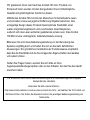 2
2
-
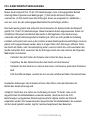 3
3
-
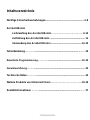 4
4
-
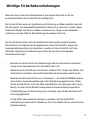 5
5
-
 6
6
-
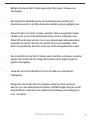 7
7
-
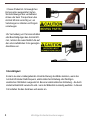 8
8
-
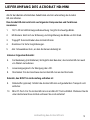 9
9
-
 10
10
-
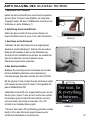 11
11
-
 12
12
-
 13
13
-
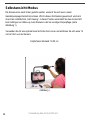 14
14
-
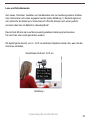 15
15
-
 16
16
-
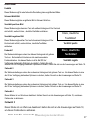 17
17
-
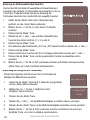 18
18
-
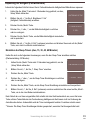 19
19
-
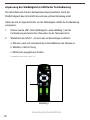 20
20
-
 21
21
-
 22
22
-
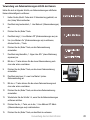 23
23
-
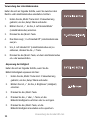 24
24
-
 25
25
-
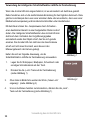 26
26
-
 27
27
-
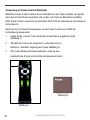 28
28
-
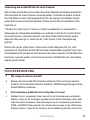 29
29
-
 30
30
-
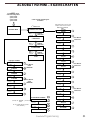 31
31
-
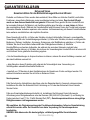 32
32
-
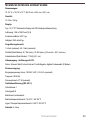 33
33
-
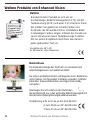 34
34
-
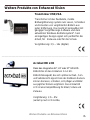 35
35
-
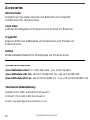 36
36
-
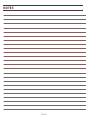 37
37
-
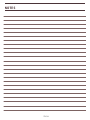 38
38
-
 39
39
-
 40
40
ENHANCED VISION Acrobat HD-mini Benutzerhandbuch
- Typ
- Benutzerhandbuch